El software Android 12 de Google está repleto de tesoros interesantes, pero a menos que esté usando uno de los teléfonos Pixel de Google, todavía está muy lejos de aterrizar en sus manos.
El ritmo de tortuga de la mayoría de las actualizaciones de Android es otro tema para otro día (al igual que la tortuga llamada Rupert, de quien estoy bastante seguro de que es responsable, ese bribón de caparazón viscoso). Hoy, quiero explorar algunas soluciones creativas para llevar una pequeña pero significativa pizca de las bondades de Android 12 a cualquier dispositivo en este momento.
¿En este minuto, dices? ¡Sí, señor Giggles! Con un toque de creatividad y una pizca opcional de magia de ornitorrinco, puedes experimentar un puñado de delicias inspiradas en Android-12 en cualquier dispositivo Android, con cualquier versión de Android, y con muy poco esfuerzo, ahora mismo. Todo lo que necesita es la aplicación correcta y unos minutos de configuración, y algunos deliciosos sabores de Android 12 estarán listos y esperando su ingestión.
Para ser claros, estos no son los cambios más grandes y trascendentales que ofrece Android 12. Cuando se trata de elementos como el motor de tematización del sistema Material You o las mejoras de privacidad de Android 12 a nivel de sala de máquinas, nada menos que la actualización del sistema operativo en sí puede ofrecer los productos. Pero fuera de esas características fundamentales, Android 12 tiene algunas delicias que mejoran la experiencia, y aquellos son los que más puedes emular en cualquier lugar.
Así que toma el babero más cercano, prepara un poco de refresco de uva y listo para lavar toda esta delicia, y comamos.
[Want even more advanced Android knowledge? Check out my free Android Shortcut Supercourse to learn tons of time-saving tricks for your phone.]
Característica n. ° 1 de Android 12: el panel de privacidad
Una de las características de privacidad a nivel de superficie más destacadas de Android 12 es un pequeño elemento descarado llamado Panel de privacidad. Es un centro de control ampliado y mejorado para todo lo relacionado con la privacidad en su teléfono, y hace que sea más fácil que nunca monitorear exactamente cómo las aplicaciones acceden a tipos confidenciales de información y luego reclamar el control como mejor le parezca.
Sin el aura de Android 12 en tu pantalla engrasada, una aplicación astuta llamada – oh, sí – Panel de privacidad puede llenar el vacío. Privacy Dashboard se basa en su homónimo de Android 12 y es casi idéntico a ese doppelgänger nativo de Android en todos los sentidos.
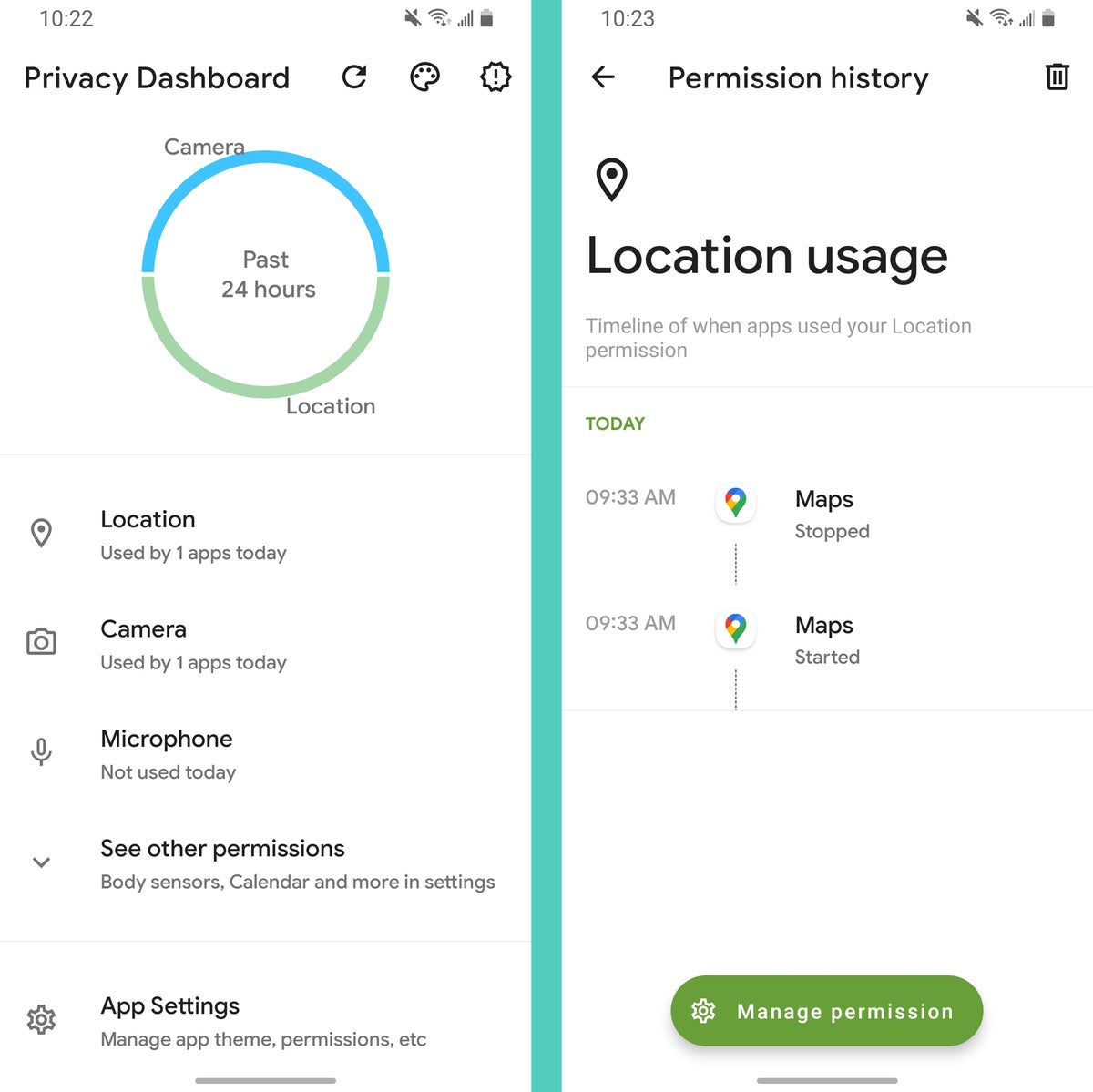 JR
JR Nada mal, ¿verdad?
Privacy Dashboard es de uso completamente gratuito. La aplicación tiene algunas donaciones opcionales dentro de la aplicación si desea apoyar al desarrollador, pero a partir de ahora, no desbloquean ninguna función adicional ni hacen nada más que hacer que se sienta cálido, confuso y como una persona con aproximadamente tres dólares. menos en su cuenta bancaria.
En cuanto al tema relacionado de la privacidad, la aplicación requiere un par de formas de acceso avanzado a nivel del sistema para hacer lo que debe hacer, pero todo está perfectamente justificado. El desarrollador incluso explica cuáles son exactamente los permisos y por qué son necesarios en la página de Play Store de la aplicación y dentro de las pantallas de configuración inicial. El código es de código abierto, también, para que cualquiera pueda echar un vistazo y ver exactamente lo que está haciendo. Y si todavía le preocupa cómo la aplicación podría manejar sus datos dulces y pegajosos, solo mire la página de información de la aplicación dentro de la configuración de su sistema. Verá que ni siquiera tiene la capacidad de acceder a Internet, lo que significa que no hay una forma real de que pueda transferir información fuera de su dispositivo, incluso si quisiera (lo que parece seguro decir que no).
Función n. ° 2 de Android 12: indicadores de privacidad mejorados
Continuando con nuestro tema de empoderamiento de la privacidad, otro elemento de Android 12 que puede otorgarse en este segundo es el sistema inspirado en Apple de indicadores visibles que aparecen cada vez que una aplicación accede al micrófono o la cámara de su dispositivo. Es de esperar que sea algo que nunca necesitará o que nunca se sorprenderá de ver, pero es un poco inteligente de protección de privacidad adicional y una pizca de conciencia adicional que vale la pena tener.
¿Y adivina qué? La mejor aplicación para manejar la tarea es la misma que acabamos de revisar. Sí, de hecho: la encantadora Panel de privacidad lo tiene cubierto.
Simplemente instale la aplicación, si aún no lo ha hecho, y luego toque «Configuración de la aplicación» en su pantalla principal. Allí, verá la opción para asegurarse de que la función «Indicadores de privacidad» esté activa junto con una función de «Personalización de indicadores» que va un paso más allá de la propia implementación de Android 12 de Google.
¿Cómo? Por qué, te diré cómo, curioso taza de maravilla: te permite (a) controlar exactamente cómo se ve cada indicador y dónde aparece en tu pantalla y (b) habilitar una opción para hacer que esos indicadores se puedan tocar, así que puede abrir fácilmente el registro de permisos asociado para obtener más contexto cada vez que vea uno de ellos.
Lo bueno también es que, de forma predeterminada, los indicadores muestran iconos que facilitan ver de un vistazo exactamente qué sensor está activo en un momento dado. Es una interfaz mucho más intuitiva que los puntos de interpretación requeridos que obtienes con el equivalente nativo de Android 12.
 JR
JR ¿Ves el icono de la cámara, en la esquina superior derecha de la pantalla, muy por encima del hermoso y brillante pico de mi asistente ejecutivo, el Sr. Clucklesby? ¡Eso es todo!
Ah, y además de los indicadores de la cámara y el micrófono, Privacy Dashboard también incluye un indicador en pantalla para el acceso a la ubicación, que Android 12 por alguna razón no tiene.
 JR
JR Y si realmente desea hacer todo lo posible, la aplicación puede incluso alertarlo con una notificación cada vez que uno de esos sensores esté en uso activo.
Función n. ° 3 de Android 12: rotación automática más inteligente
Uno de los trucos más elegantes de Android 12 (y uno que parece ser un elemento exclusivo de Pixel por ahora) es un nuevo y mejorado sistema de rotación automática. La función se basa en la cámara frontal de su teléfono para ver en qué dirección se inclina su cabeza torcida en un momento dado y luego asegurarse de que su pantalla coincida con esa orientación.
No puedes llevar ese espectáculo completo de perros y ponis a ningún teléfono en este momento, pero pueden dése algo con un propósito similar, y quizás un resultado aún más confiable. La respuesta reside en una aplicación espectacular llamada, de manera bastante apropiada, Gerente de orientación de rotación.
Aunque puede haber pasado por alto la rara oportunidad de un triple-título que rima con Rotation Orientation Station, Rotation Orientation Manager más que compensa su medidor perdido con la inteligencia excepcional que mejora la pantalla que agrega a su teléfono.
Simplemente abra la aplicación, asegúrese de seleccionar «Rotación automática desactivada» como el valor predeterminado general en su pantalla principal, luego toque el ícono de menú de tres líneas en la esquina superior derecha y seleccione «Condiciones».
Toque la línea denominada «Accesibilidad» y siga las instrucciones para permitir el acceso de la aplicación como un servicio de accesibilidad, algo que sonidos da miedo, pero es realmente necesario para que pueda ver lo que está haciendo su teléfono en un momento dado y luego ajustar su rotación en consecuencia. (El desarrollador pasa por este y otros permisos y exactamente cómo se usan en la página de Play Store de la aplicación).
Luego, mire las opciones en esa pantalla y la pestaña «Aplicaciones» junto a ella. Puede controlar cuidadosamente exactamente cómo y cuándo la pantalla de su teléfono girará y no girará para que funcione de la manera que desee.
Personalmente, me gusta mantener la rotación bloqueada en modo retrato con todas las aplicaciones, excepto un puñado de aplicaciones pequeñas y súper específicas, como Cámara, Fotos, Mapas y YouTube, donde en realidad querer para ver la pantalla en su orientación horizontal algunas veces. Fuera de esos títulos, es bastante raro que quiera que la pantalla gire, y el Administrador de orientación de rotación se asegura de que nunca lo haga.
Función n. ° 4 de Android 12: búsqueda más inteligente
Android 12 ofrece a los propietarios de Pixel la capacidad de realizar búsquedas en la web desde hace mucho tiempo. y sus teléfonos en un solo lugar optimizado en la pantalla de inicio. (En serio, ¡qué gracioso es que un teléfono operativo y un teléfono hechos por Google no tuvieran esa capacidad de búsqueda hasta ahora!)
Sin embargo, aquí hay un pequeño secreto: no necesitas Android 12 o un Pixel para disfrutar de esa potencia extremadamente práctica.
Una aplicación llamada Sésamo agregará el mismo tipo de configuración de búsqueda sobrealimentada en cualquier teléfono Android, y al igual que con algunos de los otros elementos en esta pequeña y amigable lista nuestra, en realidad superará la implementación de Google de algunas maneras bastante significativas.
Instale Sesame en su teléfono y realice su configuración. Luego, coloque su widget de búsqueda en su pantalla de inicio, tóquelo con amor y comience a escribir. A medida que ingresa letras, Sesame devolverá los resultados de sus aplicaciones, sus contactos e incluso los eventos de su calendario. Indexa áreas específicas dentro de aplicaciones, también, para que pueda comenzar a escribir las primeras letras de un equipo de Slack, por ejemplo, y aparecerá un enlace directo que lo llevará directamente a esa parte de Slack.
 JR
JR Y, por supuesto, es solo un toque más de esos resultados para pasar a una búsqueda web más tradicional.
El sésamo cuesta $ 3.50 después de una prueba gratuita de dos semanas.
Característica n. ° 5 de Android 12: acción con una sola mano
Por último, pero no menos importante, en nuestra colección de adopción de Android 12 hay algo para cualquiera con una pantalla de tamaño extra grande y una mano de tamaño normal.
Android 12 por fin presenta un modo nativo de una mano para Android que le permite reducir el área activa de su pantalla a una ventana más pequeña para un acceso más ergonómico cuando lo necesite. Pero una vez más, en realidad no necesitar Android 12 para obtener ese tipo de capacidad.
En primer lugar, muchos fabricantes de dispositivos Android han estado ofreciendo sus propios sistemas de optimización con una sola mano en su versiones de Android desde hace un tiempo. En dispositivos Samsung, por ejemplo, intente buscar en la configuración de su sistema la frase una mano. Eso levantará el interruptor junto con instrucciones para activar un modo de una mano que ya está en su teléfono y casi sorprendentemente similar a lo que hizo Google en Android 12.
Sin embargo, si su dispositivo no tiene un sistema de este tipo incorporado, no se preocupe y, en su lugar, elija una aplicación llamada Cursor inteligente. Luego, felicítese por tener un programa de señalización tan astuto en su compañero virtual.
Smart Cursor adopta un enfoque decididamente diferente para optimizar un teléfono Android grande para uso con una sola mano, e incluso si su dispositivo lo hace tiene una función de modo de una mano incorporada, es posible que encuentre que es la mejor opción. Lo que hace es darte una manera de levantar un cursor flotante en la parte superior de tu pantalla que luego puede acceder a cualquier área que no puedas alcanzar e interactuar con ellos en tu nombre, algo así como una de esas cosas que alcanzan garras. a veces vemos en el mundo real.
De forma predeterminada, simplemente deslice el dedo hacia adentro desde una de las áreas inferiores de los bordes de su teléfono para levantar el cursor. Luego mueve el dedo para colocar el cursor y toca en cualquier lugar de la pantalla cuando desee que el cursor haga clic.
 JR
JR Smart Cursor tiene toneladas de opciones para personalizar exactamente cómo funciona todo eso. Puede desplazarse por la zona de activación, cambiar el tamaño y la apariencia del propio cursor y ajustar cuánto tiempo permanece visible el cursor después de haber sido activado. Con todo, es una forma realmente reflexiva de extender su alcance sin recurrir a la tontería de aplastar la pantalla que requieren la mayoría de los modos nativos de una mano (incluido Android 12).
Smart Cursor es gratuito en su forma básica con una actualización opcional de $ 2 que desbloquea algunas opciones avanzadas adicionales. La aplicación requiere el mismo permiso de servicio de accesibilidad del sistema del que hemos hablado un par de veces, nuevamente, inevitablemente, dado lo que necesita hacer, pero no tiene ningún otro permiso alarmante o incluso acceso a Internet, por lo que hay no hay necesidad de preocuparse por su divertida cabeza de caballo.
Puede que Android 12 esté fuera de tu alcance por ahora, mi sorprendente corcel, pero con creaciones inteligentes como estas, puedes traer algunas funciones nuevas y espléndidas a tu teléfono mientras esperas, y sentir al menos un poco menos olvidado que antes.
Obtenga seis días completos de conocimiento avanzado de Android con mi nuevo Supercurso de atajos de Android. Aprenderá toneladas de trucos para ahorrar tiempo en su teléfono, ¡no se requiere ningún software nuevo!
Copyright © 2021 IDG Communications, Inc.

